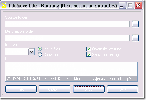Nopeasti käyttää ja tallentaa leikepöydälle teksti pysyvinä katkelmina Clipomaticilla
Oletko koskaan kopioinut tärkeää linkkiä tai tekstilohkoa ja kopioinut vahingossa ennen sen liittämistä jotain muuta? Koska Windowsin alkuperäinen leikepöydänhallintaohjelma, joka omistaa vain yhden kohteen kerrallaan, on rajoitettu, suurin osa käyttäjistä luottaa kolmansien osapuolien leikepöydän hallintaan laajentaakseen sen toimintoja. Jos olet etsinyt sovellusta, joka voi näyttää kaikki kopioidut tekstikohdat ja antaa sinun valita tarvitsemasi, suosittelemme antamaan Clipomatic pyörre. minäTämä on yksinkertainen Windowsin leikepöydänhallintaohjelma, joka tarjoaa molemmat pikanäppäin ja kontekstivalikon tuki, jonka avulla käyttäjät voivat liittää tekstin nopeasti tarvittaviin sovelluksiin. Mikä tekee siitä ainutlaatuisen muihin leikepöydän työkaluihin, on sen kontekstivalikko, joka antaa yhden napsautuksen käyttöoikeuden kaikkiin leikepöydälle kopioitaviin tekstikohteisiin. Valitettavasti työkalu ei tue kuva- ja Rich Text -muotoa, mutta saatat kääntää jälkimmäisen tuen puutteen hyödyksesi käyttämällä työkalua kopioidun tekstin muotoilun poistamiseen. Toinen huomionarvoinen ominaisuus on sen kyky tallentaa useimmin käytetyt tekstikatkelmat Pysyvät tekstikohteet, jotta pääset heihin helposti sen pikavalikosta.
Sovellus pysäköi itsensä järjestelmälokeroon käynnistyksen jälkeen. Järjestelmäalustan valikon avulla voit aloittaa ja lopettaa leikepöydän välimuistin, uuttaa kaikki nykyiset tekstikatkelmat (paitsi pysyvät), tuoda leikekirjaeditorin käyttöön ja avata Asetukset-konsolin. Pidättävissä olevien katkelmien lukumäärää voidaan muuttaa asetuksista. Siihen mahtuu enintään 64 katkelmaa kerrallaan.

Pääset pikavalikkoon käyttämällä CTRL + ALT + Vpikanäppäin yhdistelmä, joka pitää myös kaikki välimuistissa olevat leikepöydällä olevat kohteet pysyvälle tekstikatkelmat. Leikepöydän kohteen käyttäminen vaaditussa sovelluksessa on helppoa; kaikki mitä tarvitset on valita tarvittava leikepöydän kohde ja se lisää sen aktiiviseen sovellukseen. Jos esimerkiksi haluat käyttää kopioitua tekstiä Muistiossa, aktivoi Muistio-ikkuna ja paina edellä mainittua pikanäppäinja valitse sitten lisättävä kohde.

asetukset -ikkunassa voit muuttaa ennalta määritetyn pikanäppäimen ja välimuistin kohteiden määrän. Täällä voit myös määrittää pikajoukot ja pysyvät clipset hakemistot, ota vaihtoehto käyttöön huuhtele nykyinen kohta poistuessasi ja ohita välilyönti.

Lisää katkelma pysyvään clipset, valitse ensin Pika-asetukset> pysyvä.clipsetvalitse valikosta ja valitse sitten OK Leiketyökalueditori. Leiketyökalueditori-ikkuna avautuu, napsauta Selaa-painiketta ja valitse Pysyvä clipset tiedosto. Kun olet ladanut, napsauta hiiren kakkospainikkeella luettelossa ja valitse Uusi kirjoita kontekstivalikosta ja kirjoita tai liitä tekstikohta, jonka haluat tallentaa pysyväksi clipset. Napsauta OK ja toista prosessi tallentaaksesi pysyvän tekstikatkelman.

Voit poistaa Clipomaticin käytöstä nopeasti napsauttamalla sen järjestelmäkuvaketta, jolloin se lopettaa leikepöydän kohteiden tallentamisen. Valitettavasti se ei palauta leikepöydän kohteita järjestelmän uudelleenkäynnistyksen jälkeen, mutta voit lähettää nykyiset leikepöydän kohteet pysyvä clipset pääsy heihin järjestelmän uudelleenkäynnistyksen jälkeen. Se tukee Windows XP, Windows Vista, Windows 7 ja Windows 8. Testaus suoritettiin 64-bittisessä Windows 7: ssä.
Lataa Clipomatic
Haku
Uusimmat Viestit
ProEject poistaa ja puhdistaa järjestelmän USB-asemien tekemistä muutoksista
ProEject on kannettava, avoimen lähdekoodin sovellus, jonka avulla ...
Varmuuskopioi ja palauta Mozilla Thunderbird -tilit ja niiden tiedot helposti
Olen käyttänyt useita sähköpostiohjelmia vuosien varrella, mukaan l...
Eräkopio tai siirrä tiedostoja ajoitettuina aikaväleinä
Jos haluat kopioida tai siirtää tiedostoja kohteesta toiseen, se on...